针式打印机怎么设置打印纸尺寸 针式打印机设置打印纸尺寸的操作步骤
更新日期:2024-03-20 20:19:16
来源:网友投稿
在我们使用打印机时,有些纸张不是标准尺寸,我们无法直接选择上。针式打印机和激光打印机是办公室比较常用的,如果要打印纸张的尺寸不是常规的,那么针式打印机怎么设置打印纸尺寸呢?下面,小编就给大家带来了针式打印机设置打印纸尺寸的操作步骤,快来看看吧。

工具/原料
系统版本:windows10系统
品牌型号:联想GeekPro2021
针式打印机怎么设置打印纸尺寸
Windows设置:
1、右键单击打印文件
进入Windows的系统界面,选中并用鼠标右键单击你要打印的文件。
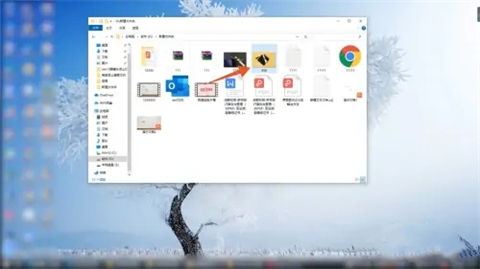
2、点击打印按钮
在弹出的快捷菜单里面点击打印按钮,进入到打印界面后选择你的针式打印机。
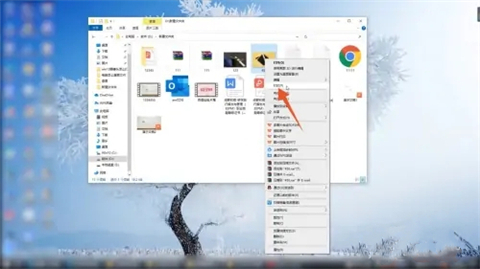
3、点击其他
打印机选择好后,点击纸张大小下拉菜单,点击里面的其他选项。
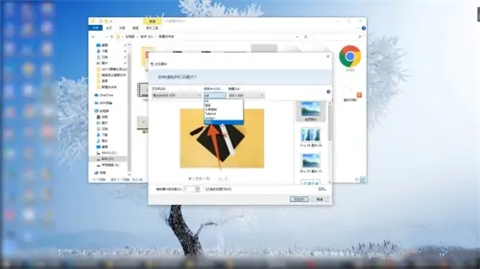
4、点击纸张大小
再选择并点击你想要的打印的纸张大小就可以了。
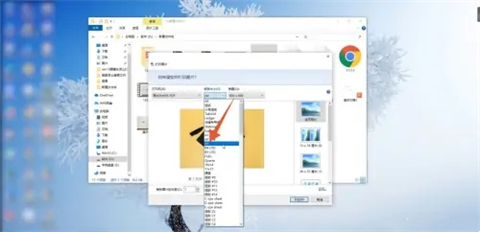
Mac设置:
1、点击打印机
进入到Mac的系统界面,点击这个界面里面的打印机与扫描仪。
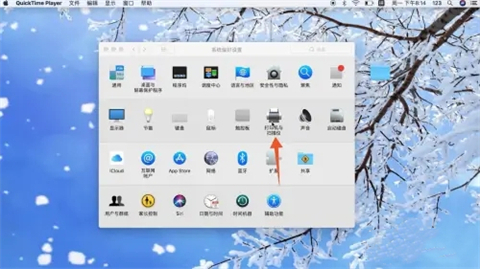
2、点击默认纸张大小
进入到下一个界面后,选择并点击最下方的默认纸张大小的下拉菜单。
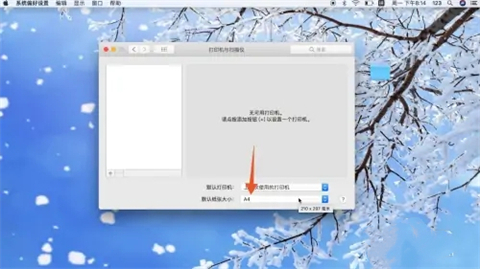
3、选择打印纸大小
在弹出的设置菜单里面选择并点击你想要的针式打印纸的大小就可以了。
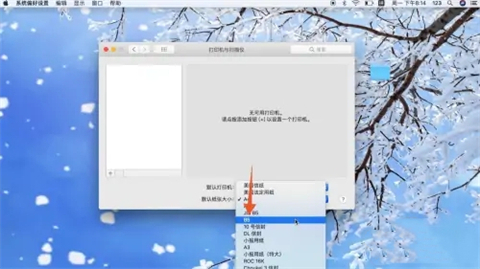
总结:
1、右键单击打印文件
2、点击打印按钮
3、点击其他
4、点击纸张大小
以上的全部内容就是系统为大家提供的针式打印机怎么设置打印纸尺寸的具体操作方法介绍啦~希望对大家有帮助~还有更多精彩内容尽情关注本站,系统感谢您的阅读!
- monterey12.1正式版无法检测更新详情0次
- zui13更新计划详细介绍0次
- 优麒麟u盘安装详细教程0次
- 优麒麟和银河麒麟区别详细介绍0次
- monterey屏幕镜像使用教程0次
- monterey关闭sip教程0次
- 优麒麟操作系统详细评测0次
- monterey支持多设备互动吗详情0次
- 优麒麟中文设置教程0次
- monterey和bigsur区别详细介绍0次
周
月











